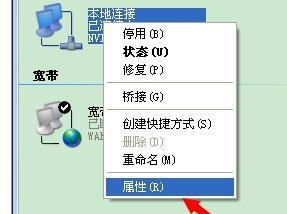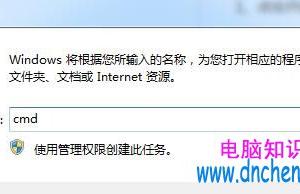App Store右上角更新提示怎么取消 iPhone8手机App Store更新提醒怎么关闭
发布时间:2018-03-07 09:52:52作者:知识屋
我们在使用手机的时候,总是会遇到很多的手机难题,这都是正常的。当我们在遇到了App Store右上角更新提示怎么取消的时候,那么我们应该怎么办呢?今天就一起来跟随知识屋的小编看看怎么解决的吧。
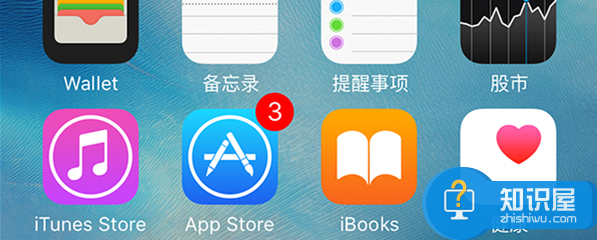
App Store右上角更新提示怎么取消:
方法一:
1、首先第一步我们需要做的就是进入到手机中的设置页面中,在这个里面我们可以看到很多的手机设置选项,至二级找到里面的通知并进入就可以了,继续进行下一步的操作。
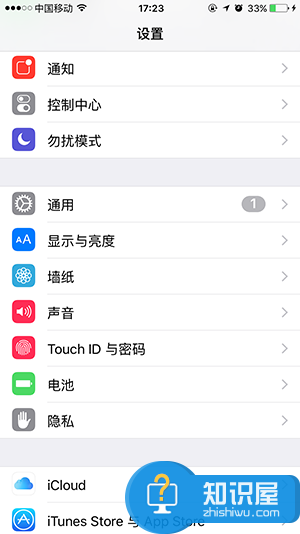
2、当我们在完成了上面的操作步骤以后,现在已经进入到这样的一个页面中了,在这个里面我们直接找到App Store,然后将其打开就可以了。
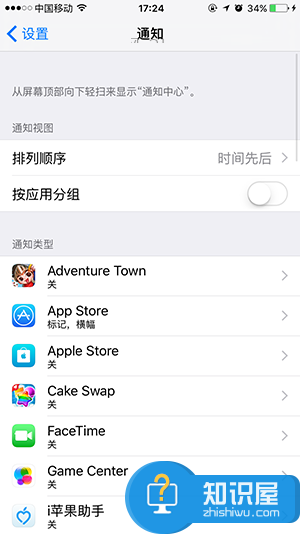
3、这个时候我们就已经进入到App Store的设置里面了,直接将应用图标标记关闭就可以将App Store的提醒给关了。
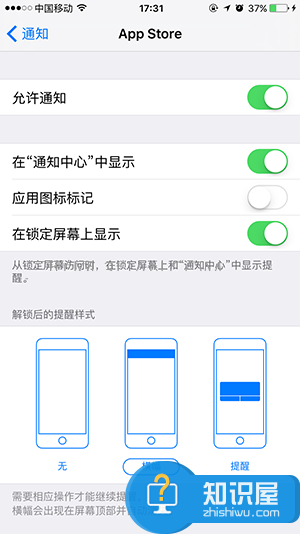
当我们将其关闭后,手机的主页面上就不会看到App Store的更新提示了,但是当我们打开手机中的App Store页面后,还是可以看到里面的提示。
方法二:
1、进入到手机的设置中,接着在里面找到【iTunes Store与App Store】,然后进入到里面。
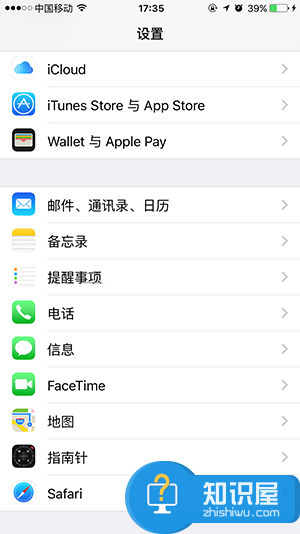
2、现在我们已经在这样的一个页面中了,在这个里面我们可以看到更新这个选项,将其打开就可以了,这就是全部的操作过程了,是不是很简单呢?
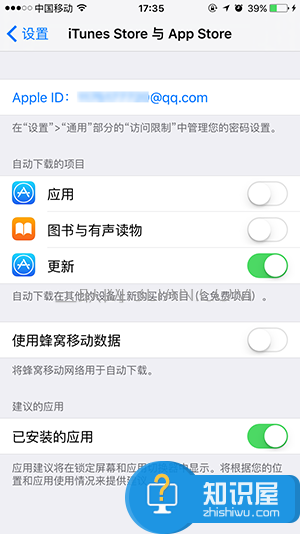
知识阅读
软件推荐
更多 >-
1
 一寸照片的尺寸是多少像素?一寸照片规格排版教程
一寸照片的尺寸是多少像素?一寸照片规格排版教程2016-05-30
-
2
新浪秒拍视频怎么下载?秒拍视频下载的方法教程
-
3
监控怎么安装?网络监控摄像头安装图文教程
-
4
电脑待机时间怎么设置 电脑没多久就进入待机状态
-
5
农行网银K宝密码忘了怎么办?农行网银K宝密码忘了的解决方法
-
6
手机淘宝怎么修改评价 手机淘宝修改评价方法
-
7
支付宝钱包、微信和手机QQ红包怎么用?为手机充话费、淘宝购物、买电影票
-
8
不认识的字怎么查,教你怎样查不认识的字
-
9
如何用QQ音乐下载歌到内存卡里面
-
10
2015年度哪款浏览器好用? 2015年上半年浏览器评测排行榜!